- Komunikace a zábavné žertování jsou klíčem k dobrému hernímu zážitku, pokud jde o hraní jakékoli online hry pro více hráčů.
- Několik uživatelů hlásilo, že jejich náhlavní soupravy nefungují správně. A slyší jasně, ale jejich hlasy nedosáhnou jejich spoluhráčů.
- Pokud váš mikrofon Xbox One nefunguje, je to obvykle kvůli problému s nastavením nebo někdy kvůli samotnému hardwaru.

XINSTALUJTE KLIKNUTÍM NA STAŽENÍ SOUBORU
Tento software udrží vaše ovladače v provozu, čímž vás ochrání před běžnými chybami počítače a selháním hardwaru. Zkontrolujte nyní všechny své ovladače ve 3 snadných krocích:
- Stáhněte si DriverFix (ověřený soubor ke stažení).
- Klikněte Začni skenovat najít všechny problematické ovladače.
- Klikněte Aktualizujte ovladače získat nové verze a vyhnout se poruchám systému.
- DriverFix byl stažen uživatelem 0 čtenáři tento měsíc.
Pohodlí náhlavní soupravy je k nezaplacení při poskytování herního zážitku, který si zasloužíte. S náhlavní soupravou můžete komunikovat se svými spoluhráči a správně zavolat, abyste vyhráli hru, nebo si během zápasu můžete užít žvásty a rozhovory s ostatními hráči, což je polovina zábavy.
Mít zlomený Xbox One mikrofon náhlavní soupravy je jedním z nejvíce frustrujících problémů, se kterými se můžete setkat při pokusu o hraní na Xbox Live. Bez mikrofonu nemůžete volat, pokud je nezadáte do chatu ve hře, což nějakou dobu trvá.
I když byste mohli použít funkci chatu ve hře, není to ideální, zvláště pokud hrajete s mnoha spoluhráči nebo hrajete online kooperativní hru.
Existuje mnoho důvodů, proč váš mikrofon náhlavní soupravy nemusí fungovat. Může to být způsobeno jednoduchou aktualizací nebo hardwarovým problémem. Nebo může být příčinou tohoto problému konkrétní nastavení a nesprávná konfigurace.
Jak mohu opravit mikrofon náhlavní soupravy Xbox One?
1. Znovu připojte ovladač a sluchátka
První věc, kterou byste měli zkontrolovat, je, zda je nebo není náhlavní souprava ztlumená. Pokud máte sluchátka ztlumená, neuslyšíte nic. Zařízení můžete snadno zapnout stisknutím tlačítka ztlumení na zadní straně náhlavní soupravy.
Pokud náhlavní souprava není ztlumená, nemusí fungovat, pokud je spojení mezi ovladačem a náhlavní soupravou volné. Chcete-li to vyřešit, stačí znovu připojit obě zařízení a znovu synchronizovat ovladač.
2. Nainstalujte aktualizaci ovladače Xbox
- Přejděte na Xbox Příslušenství a vyberte svůj ovladač.

- Ujistěte se, že jsou vaše sluchátka připojena k ovladači a zda je ovladač buď již nabitý, nebo připojený k Xbox One pomocí kabelu USB.
- Klikněte na aktualizaci, pokud je k dispozici.

- Potvrďte výzvu k aktualizaci.

Náhlavní souprava Xbox může přestat fungovat, pokud je ovladač zastaralý. Je tedy nutné jej pravidelně aktualizovat.
- Oprava: Fortnite nefunguje na konzoli Xbox One
- Jak připojit Xbox One k IPv6 Wi-Fi internetovému připojení?
3. Upravte nastavení zvuku
- Otevři Nastavení zvuku z Start Jídelní lístek.
- Přejít na Vstup a vyberte nebo přidejte své náhlavní zařízení do Vyberte zařízení pro mluvení a nahrávání volba.

- Dále přejděte na Pokročilý sekce a vyberte Všechna zvuková zařízení.

- Vyberte své zařízení z Vstupní zařízení.
- Nastav Vstupní hlasitost pod Nastavení vstupu na své maximum.

- Otestujte své zařízení kliknutím na Spustit test zkontrolujte, zda vaše zařízení funguje správně.

- Po testu klikněte na Zastavit test.
Bude bojovat proti jakýmkoli problémům, které by mohly pocházet z nesprávné konfigurace systému. Vyzkoušejte další metodu k vyřešení problému s mikrofonem Fortnite.
4. Nakonfigurujte nastavení hlasového chatu ve Fortnite
- Otevřete Fortnite a klikněte na ikonu ozubeného kola na bočním panelu nástrojů.
- V Zvuk na panelu nástrojů klikněte na ikonu reproduktoru.
- Změň hlasový chat na NA.

- Dále se vraťte domů a klikněte na ikonu mikrofonu na bočním panelu nástrojů.
- Otočte hlasitost hlasu v hlasové možnosti na maximum.

- Otočte hlasová metoda na push to talk.
Pokud váš mikrofon náhlavní soupravy Xbox nefunguje v určitých hrách, jako je Fortnite, může to být způsobeno nastavením v aplikaci.
5. Přizpůsobte nastavení zařízení PS4
- Jít do Nastavení > Zařízení.

- Dále přejděte na Vstupní zařízení.

- Přejít na Upravte úroveň mikrofonu a otočte ho na maximum.
- Jít do Stav mikrofonu při přihlášení a vyberte Zapnout zvuk.

Náhlavní souprava Xbox One je kompatibilní s PS4, protože obě používají 3,5 mm vstup. Před jejich použitím se ale musíte ujistit, že je jejich úroveň upravena a nejsou ztlumené.
Výše uvedené metody by měly vyřešit problémy s mikrofonem náhlavní soupravy Xbox, ale pokud narazíte na problémy širší než mikrofon, podívejte se na naše úplný průvodce odstraňováním problémů s náhlavní soupravou Xbox One.
 Stále máte problémy?Opravte je pomocí tohoto nástroje:
Stále máte problémy?Opravte je pomocí tohoto nástroje:
- Stáhněte si tento nástroj na opravu počítače hodnoceno jako skvělé na TrustPilot.com (stahování začíná na této stránce).
- Klikněte Začni skenovat najít problémy se systémem Windows, které by mohly způsobovat problémy s počítačem.
- Klikněte Spravit vše opravit problémy s patentovanými technologiemi (Exkluzivní sleva pro naše čtenáře).
Restoro byl stažen uživatelem 0 čtenáři tento měsíc.
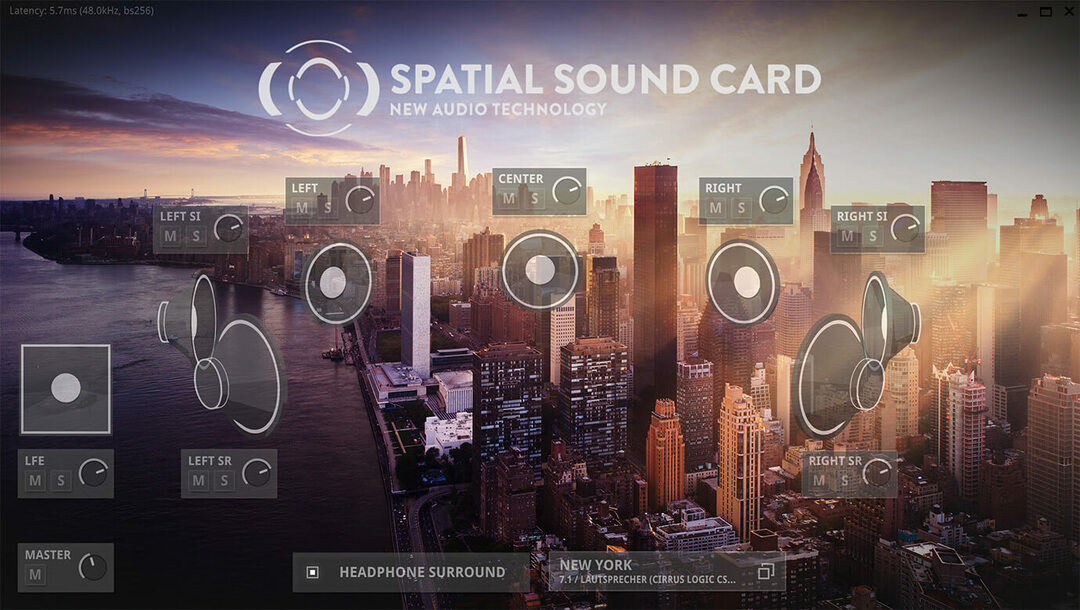
![2 nejlepší sluchátka Monster DNA ke koupi [Průvodce 2021]](/f/2d287101079bf523b49913e7948b0190.jpg?width=300&height=460)
![5 nejlepších zesilovačů sluchátek se zesílením basů [Průvodce 2021]](/f/fe5fc08cf570db7362b87f084c6f82fd.jpeg?width=300&height=460)